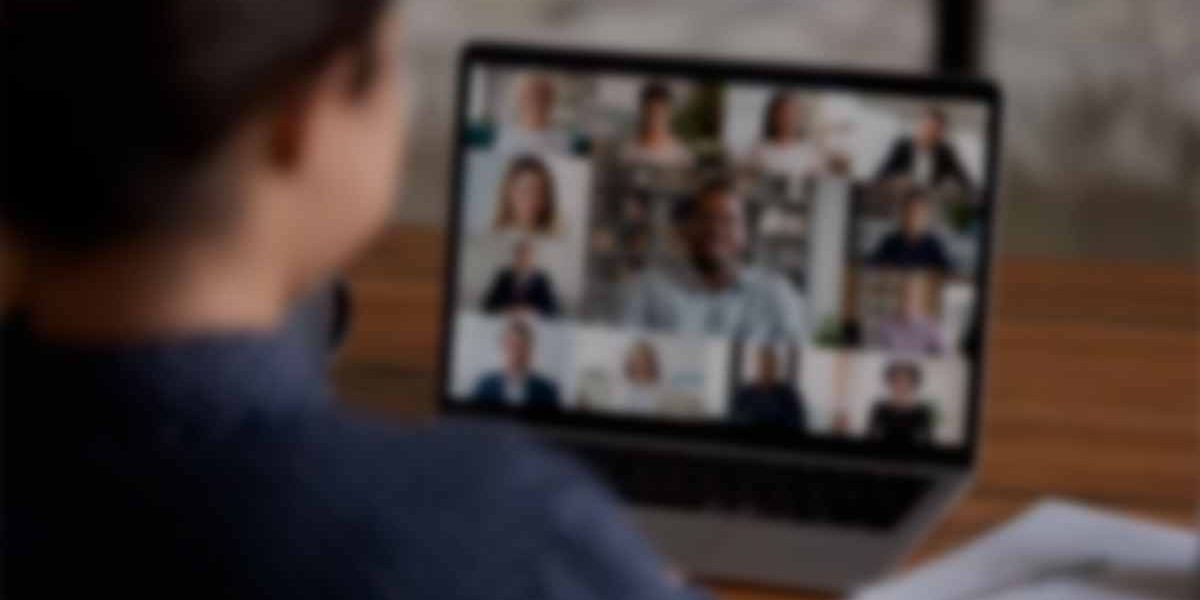Todos os planos Workspace contam com uma poderosa ferramenta de videochamadas, o Meet. Mas você sabia que é possível realizar apresentações no meio de uma reunião online? Este procedimento permite que você compartilhe uma tela inteira ou mostre alguma janela específica para os participantes da chamada de vídeo.
Este recurso é bem interessante, afinal torna o encontro mais dinâmico, sendo possível explicar melhor sobre o assunto abordado.
Mas além do compartilhamento de tela, o administrador também tem a opção de compartilhar planilhas, documentos, apresentações e outros arquivos do ambiente cloud do Google. Esta é uma vantagem para não perder a atenção dos participantes, mesmo com a necessidade de compartilhar algo.
E como você pode fazer uma apresentação durante o uso do Meet? Confira a seguir o passo a passo.
Leia também: Trabalho remoto é com o Workspace.
Realizando apresentações em videochamadas no Workspace
É possível fazer até 10 apresentações simultâneas em uma chamada de vídeo. Para iniciar a sua é preciso primeiro estar participando de uma através do Meet. Então para fazer a apresentação você vai precisar:
- Ir até a área inferior da tela da chamada e clicar em “Apresentar agora”;
- Então escolha a opção que deseja executar, como “Tela inteira”, “Uma janela” ou “Uma guia”. Quando compartilhar uma guia através do Chrome, o áudio que esteja sendo executado nela, tem o compartilhamento normalmente. Caso queira apresentar mais de uma guia, selecione-a primeiro e depois clique em “Compartilhar esta guia”;
- Após definir o que deseja mostrar aos participantes da reunião, clique em “Compartilhar”.
Mas além destas opções você pode liberar a sua apresentação e definir ela para mosaico, assim vai poder ver melhor os participantes. Para isso clique em “Liberar”.
Como parar a apresentação?
Para terminar a sua apresentação, mas continuar na reunião, clique em “Parar apresentação” na janela onde está sendo realizado o Meet. O caminho está na parte inferior direita, em “Você está apresentando”.
Iniciando uma apresentação mesmo que isso já esteja sendo feito por outro colaborador
Talvez você esteja em uma reunião e alguém já esteja fazendo uma apresentação. É possível ter várias apresentações em uma única chamada. Para isso, vá até a área inferior da tela e clique em “Apresentar agora”. Defina se deseja compartilhar uma tela inteira, janela ou guia do Google Chrome.
Então clique em “Substituir apresentação”. Mas é preciso estar ciente de que a outra apresentação será pausada assim que a sua começar. Quando terminar, a outra voltará a ser exibida.
Dicas especiais
Se a sua câmera estiver ligada, o seu vídeo fica disponível durante a apresentação. Tanto para você, como para seus colegas.
Evite o “efeito infinito” compartilhando janelas e guias diferentes da qual esteja fazendo a reunião. O áudio é compartilhado através das opções “Compartilhar uma guia” ou “Compartilhar esta guia”.